被win10防火墙阻止运行的应用程序的解除方法
现在的电脑无论是笔记本还是台式机,可以说基本所有的电脑系统都是Windows系统,而且它现在已经更新到了win10。那么现在我们就来说说怎样解除被防火墙阻止运行的程序。
启动lol游戏的时候有时会遇到“防火墙已阻止部分功能”的提示,需要我们允许通过。但是经常这样是比较麻烦的。我们可以解除防火墙对该程序的限制,允许它通过防火墙。下面就和小编一起来看看操作步骤吧.
win10系统解除被防火墙阻止运行的程序的方法:
右键点击系统桌面左下角的【开始】,在开始菜单中点击【控制面板】;
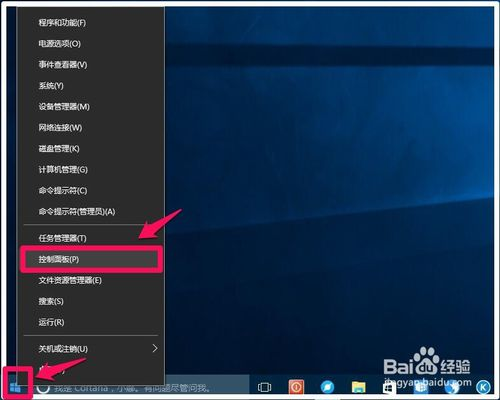
在打开的控制面板窗口,点击Windows防火墙;
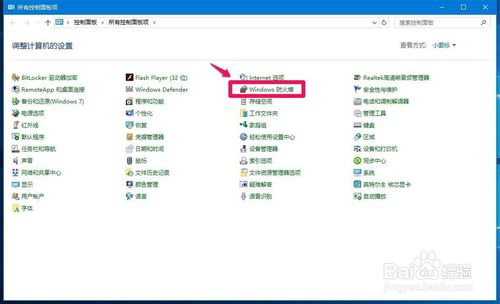
在Windows防火墙窗口中,我们点击窗口左侧的【允许应用或功能通过Windows防火墙】;
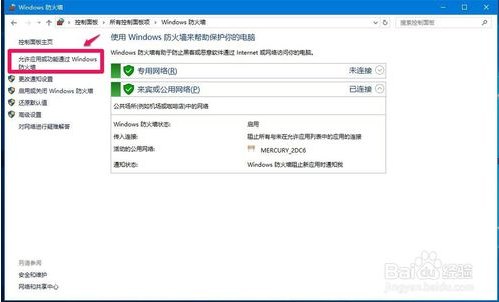
在Windows防火墙 - 允许应用窗口,点击:更改设置(N)(因为我们需要解除程序被防火墙阻止);

[!--empirenews.page--]
我们点击更改设置后,【允许其他应用(R)...】恢复了可点击的状态,点击:【允许其他应用(R)...】;
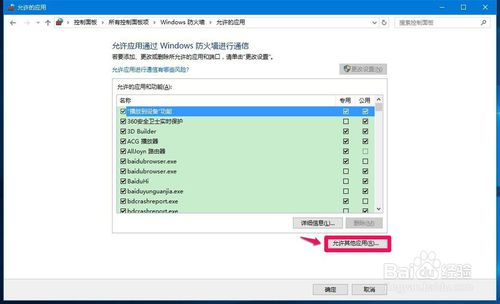
选择一款被防火墙阻止的应用程序。
此时打开了一个添加应用的窗口,这里要求添加应用程序的路径,要找到所选软件的安装路径,点击:浏览;
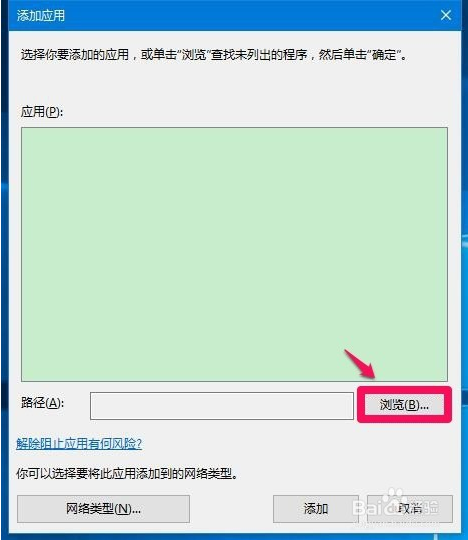
点击浏览以后,打开的是WindowsSystem32的文件夹窗口,而所选软件安装在Program Files(x86)文件夹中,我们点击工具栏中向上的箭头,找到Program Files(x86)文件夹;
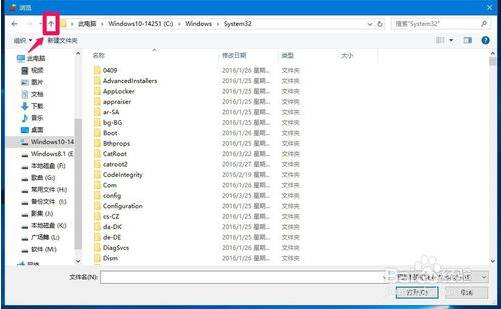
找到Program Files(x86)文件夹以后,左键双击找到Program Files(x86)文件夹;
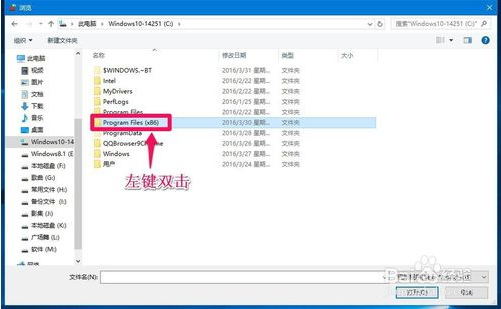
[!--empirenews.page--]
在打开的找到Program Files(x86)文件夹下找到所选软件,并点击
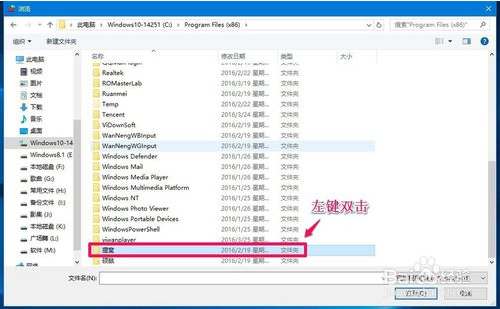
在打开的窗口,再次左键双击所选择的软件
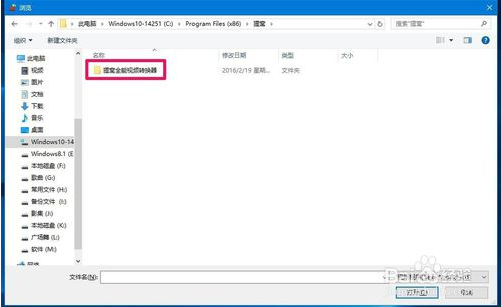
在软件文件夹里,找到VideoConverter.exe(狸窝运行应用程序),并点击:VideoConverter.exe,再点击:打开;
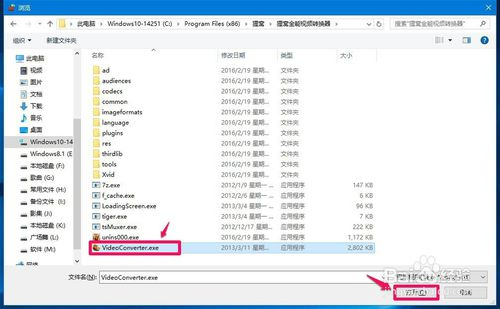
回到添加应用窗口,VideoConverter.exe显示在应用栏中,所选软件的路径也显示在路径(A)栏中,点击:添加;
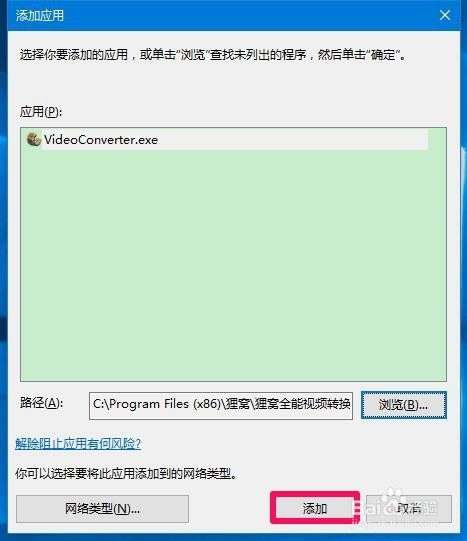
回到允许的应用窗口,我们可以看到VideoConverter.exe已经添加到允许的应用和功能列表中,点击VideoConverter.exe项专用的复选框打勾,再点击:确定,退出窗口。
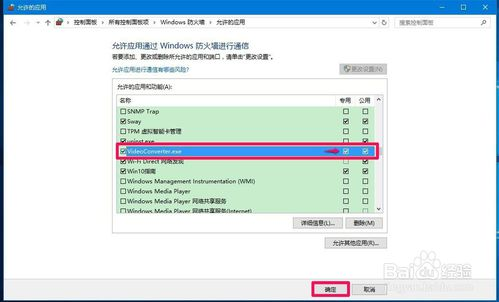
上面介绍的内容就是今天为大家介绍的关于解除win10系统中被防火墙阻止运行的程序的方法,不知道大家学会了没有,如果你也有这样的疑问的话可以按照小编介绍的方法进行尝试,希望可以帮助到大家,谢谢!!!了解更多的教程资讯请关注我们系统天地网站~~~